钉钉电脑版如何关闭DING桌面通知 关闭DING桌面通知的方法
小伙伴们知道钉钉电脑版如何关闭DING桌面通知吗?今天本站就来讲解钉钉电脑版关闭DING桌面通知的方法,感兴趣的快跟本站一起来看看吧,希望能够帮助到大家呢。
第一步:首先,打开钉钉电脑版(如图所示)。
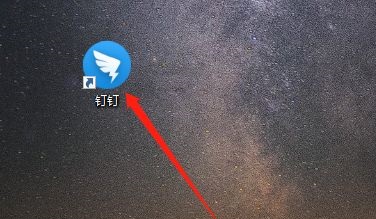
第二步:然后,点击左上角的头像(如图所示)。
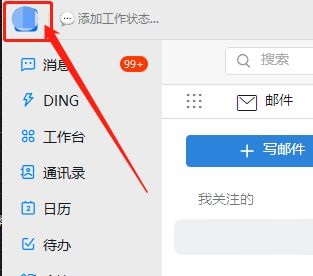
第三步:接着,点击“系统设置”(如图所示)。
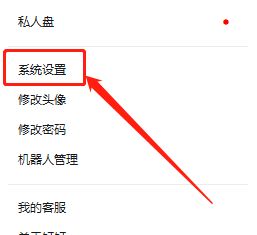
第四步:然后,点击关闭“DING桌面通知”按钮(如图所示)。
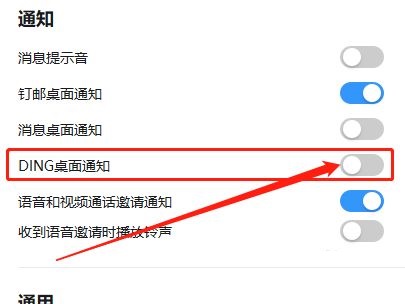
第五步:最后,点击“关闭”按钮即可(如图所示)。
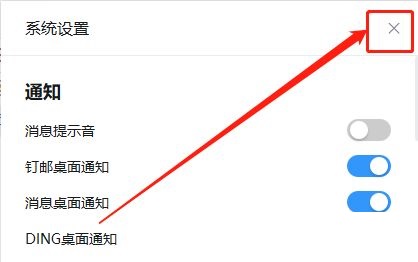
以上就是本站给大家带来的钉钉电脑版如何关闭DING桌面通知的全部内容,希望能够帮助到大家哦。
© 版权声明
文章版权归作者所有,未经允许请勿转载。
